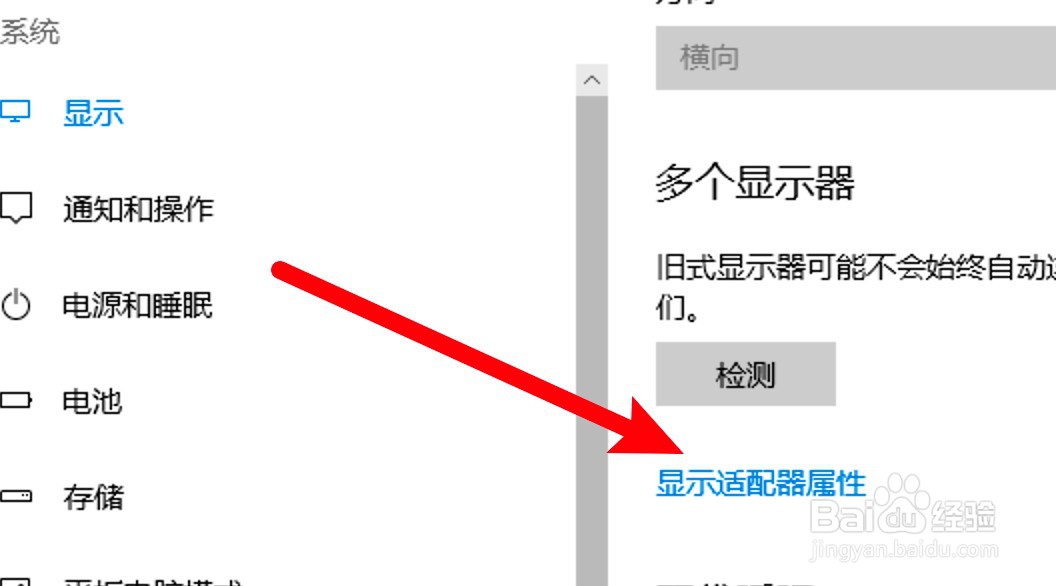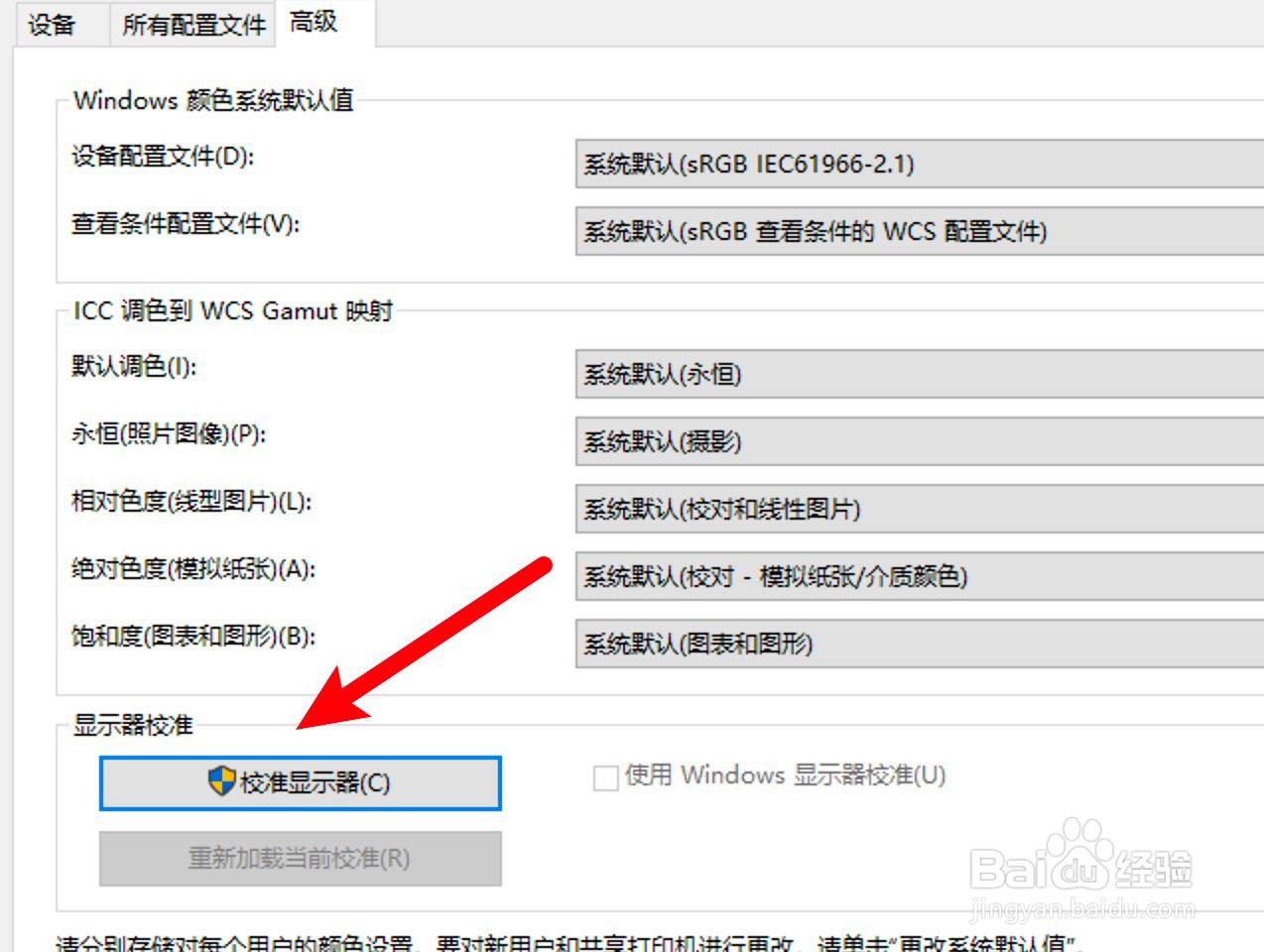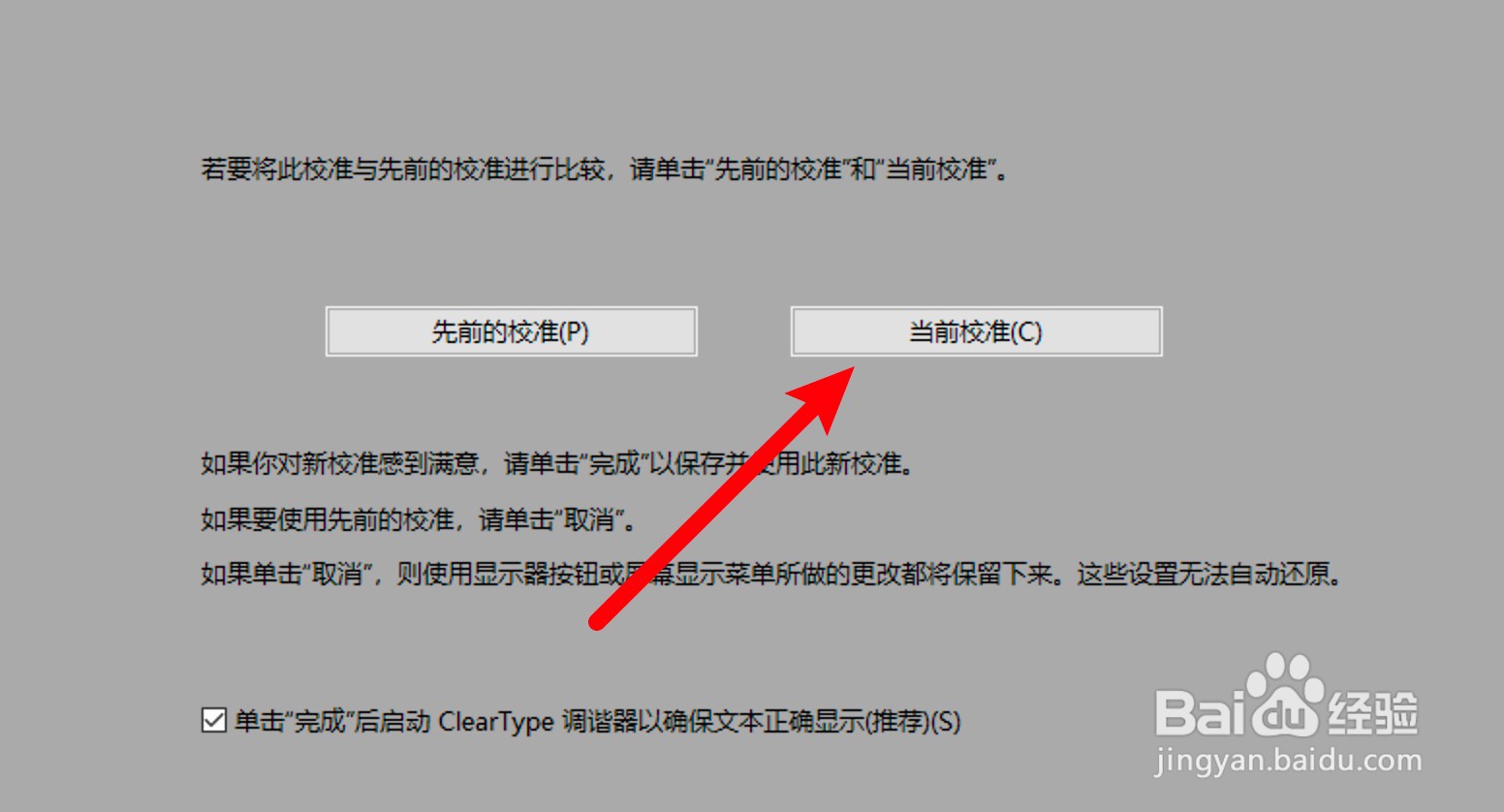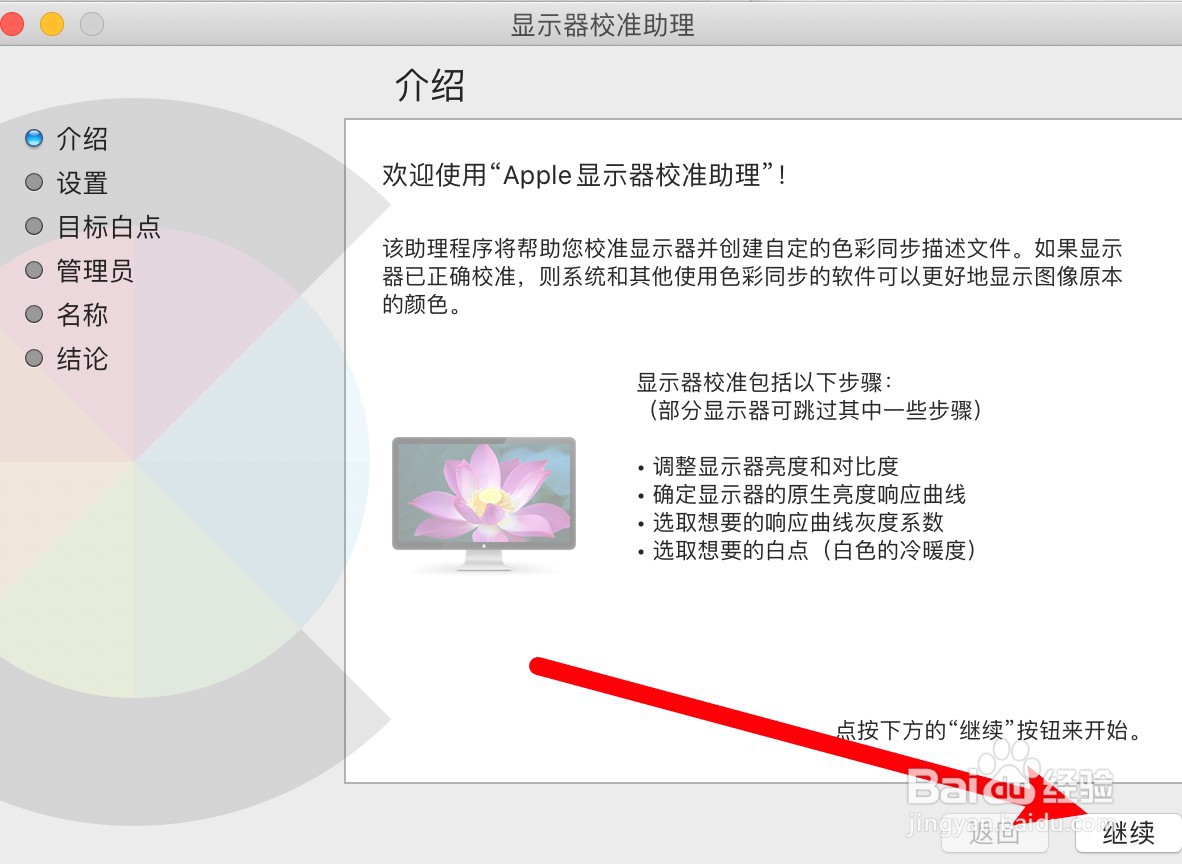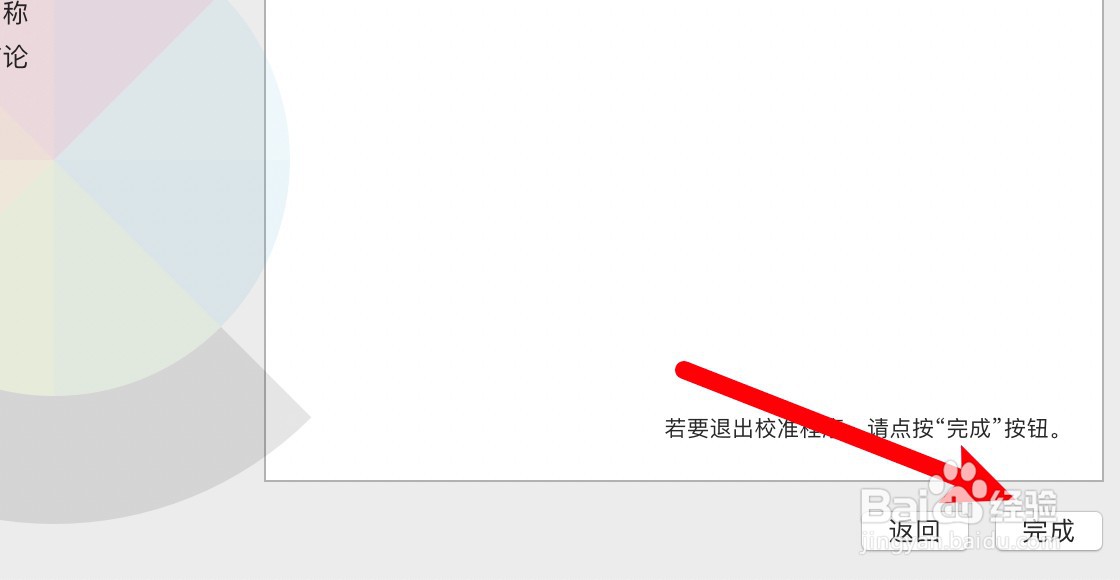电脑屏幕颜色要调回正常可使用设置页面的校准功能来处理,本答案使用windows系统电脑和Mac电脑来演示操作,以下是具体的操作步骤:
工具/原料
华硕天选 FA506IV && MacBook Pro
Windows 10 && macOS Monterey
windows系统电脑
1、点击系统选项打开电脑设置,点击系统选项。
2、点击显示适配器属性进入显示设置页,点击显示适配器属性。
3、点击颜色管理按钮打开窗口,点击颜色管理按钮。
4、点击校准显示器选项点击高级页面下的校准显示器选项。
5、点击下一步进入校准页面,点击下一步来校准。
6、选择当前校准选项校准好后点击选择当前校准的选项即可。
mac电脑
1、点击显示器打开系统偏好设置,点击显示器。
2、点击校准点击颜色页面下的校准。
3、点击继续按钮点击窗口上的继续按钮开始校准。
4、点击完成按钮校准好后点击完成按钮即可。